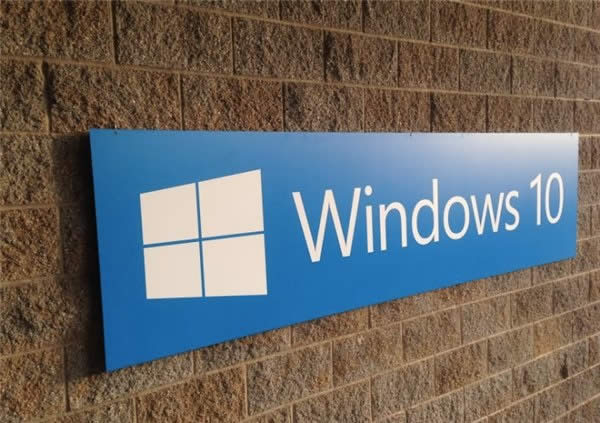Windows 10的技巧与窍门(6-10例)
Windows 10更新后的的功能充满精简所有的计算任务。新版本融合了熟悉的Windows 7使用的功能的Windows 8。虽然你可以使用一些功能,可以直观地提高应用节省时间,还有没有更好的一些设置方法可以让你的生活更轻松了。在此ghost123已经通过分组的提示进行分类整顿我们的Windows 10提示和技巧指导,所以它现在更容易找到适合您需求的最好的Windows 10提示。
在本指南中,我们将带你通过Windows的各个细节之处,并帮助你调整你的Windows安装在各种以满足您的工作风格的方式。使用技巧,你就可以用一些时间需要定期执行,并简化系统围绕您的导航任务。我们也将分享技巧,以帮助调整根据您的喜好的新功能,使您能够高效地使用新的安装。另外,还要确保你看看我们的巨大的指南收集如何使用Windows 10,以确保您得到最出新的操作系统。
6.确保Windows触控友好
如果您的电脑具有触摸屏,你可以手动启用Windows 10的触摸友好的界面连续在平板模式下运行的Windows。
头开始>设置>系统>平板模式,手动改变其行为。
7.在Windows 10禁用无线
如果你担心的Wi-Fi检测的安全隐患可以通过前往开始>设置>网络与互联网禁用>无线网络连接>管理Wi-Fi设置。
现在,禁用所有的选项和要求的Windows 10忘记你过去曾经签署任何Wi-Fi网络。
8.自定义隐私设置
要负责的一般和具体应用,隐私选项头部到开始>设置>隐私。从这里也可以单独定义哪些应用程序可以访问连接的硬件像摄像头和麦克风。
9.自定义省电
在Windows 10省电夹倒在后台活动,以最大限度地提高系统的电池。
您可以从下开始>设置>系统>电池保护程序启用它。时自动充电低于20%,它联机。
10.解锁电脑采用了指纹
Windows10包含一套称为Windows你好新的生物识别安全功能。如果你有足够的硬件,那么你可以使用指纹检测或面部识别登录。
头开始>设置>帐户>登录选项,探索各种可用的选项。有关使用生物安全的更多信息,请查看我们的指南如何使用Windows你好。
Ghost123推荐:
●win10系统教程
●微软win10系统下载链接
●windows10系统激活【win10激活工具】